Kaip pakeisti „Facebook“ privatumo nustatymus telefone ar planšetėje

Žinodami, kaip pakeisti „Facebook“ privatumo nustatymus telefone ar planšetėje, lengviau valdysite savo paskyrą.
„Microsoft Teams“ yra puiki vaizdo susitikimų ir produktyvumo platforma. Redmondo milžinas nuolat papildo lentelę naujomis funkcijomis , siekdamas pagerinti programos galimybes. Tačiau daugelis „Teams“ vartotojų vis dar mano, kad trūksta daugelio esminių funkcijų, pvz., galimybės transliuoti „Microsoft Teams“ į „Facebook Live“.
Ar galite transliuoti „Microsoft Teams“ į „Facebook Live“?
Šiuo metu „Microsoft Teams“ nepalaiko tiesioginių susitikimų srautinio perdavimo į „Facebook Live“. Tai reiškia, kad negalite transliuoti Teams vaizdo susitikimų į „Facebook“ tiesiogiai iš programos. Norėdami tai padaryti, jums reikia trečiosios šalies programos.
Daugelis vartotojų teigė, kad būtų puiki idėja tiesiogiai transliuoti Teams susitikimus į socialinę žiniasklaidą. Juk Zoom jau palaiko šią funkciją. Tačiau „Microsoft“ tikriausiai nemano, kad naudotojams ši parinktis reikalinga „Teams“. Galų gale, jei norite pasiekti didesnę auditoriją, turite tam skirtus Teams Live Events .
Nepaisant to, jei norite reklamuoti savo prekės ženklą ir produktus didesniam potencialių klientų ratui, transliacija į „Facebook Live“ yra puiki idėja. „Facebook“ yra viena geriausių reklamos platformų, nes žmonės ja naudojasi kiekvieną dieną.
Nors negalite tiesiogiai prijungti savo Teams srauto prie „Facebook Live“, galite naudoti OBS, norėdami transliuoti savo susitikimus į populiariausią pasaulyje socialinės žiniasklaidos tinklą.
Pirmiausia turite atsisiųsti OBS (Open Broadcaster Software) į savo kompiuterį.
Tada turite nustatyti programą. Kai pirmą kartą paleisite OBS, matysite tik juodą ekraną.
Tada skiltyje OBS šaltiniai pridėkite „Microsoft Teams“ kaip srauto šaltinį. Pasirinkite Window Capture, jei naudojate darbalaukio programą. Kita vertus, jei naudojate žiniatinklio Teams versiją, pasirinkite Naršyklė . Pridėkite savo fotografavimo pavadinimą.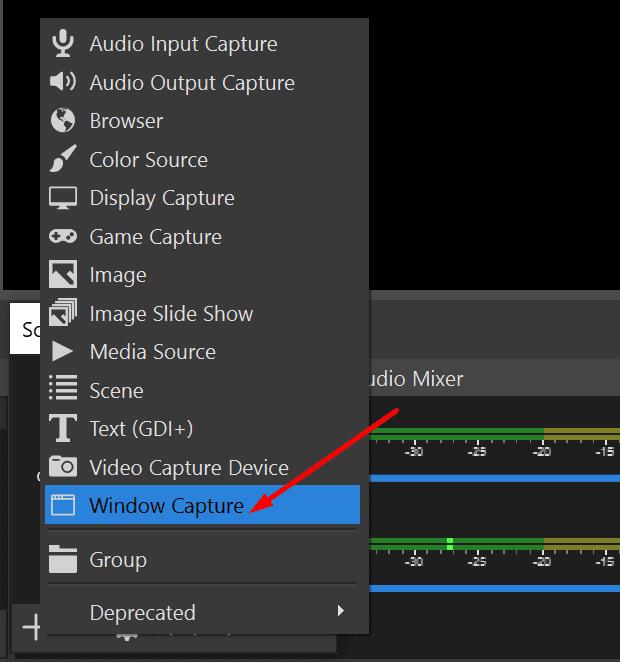
Pasirinkite, kurį langą norite užfiksuoti. Spustelėkite Gerai, kad patvirtintumėte langą, kurį norite užfiksuoti OBS.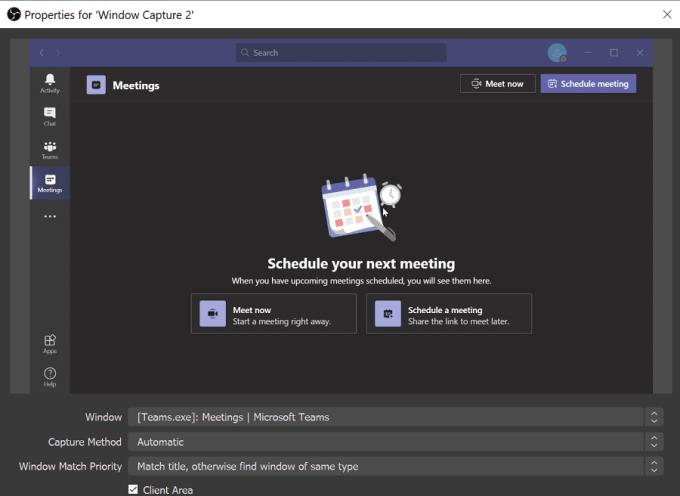
Jei norite tik transliuoti susitikimą ir paslėpti dalyvių sąrašą, galite rankiniu būdu koreguoti fiksavimo langą, vilkdami raudonus stačiakampio kraštus.
Norėdami nustatyti srautą, eikite į Įrankiai ir pasirinkite automatinio konfigūravimo vedlį , kad procesas būtų baigtas greičiau.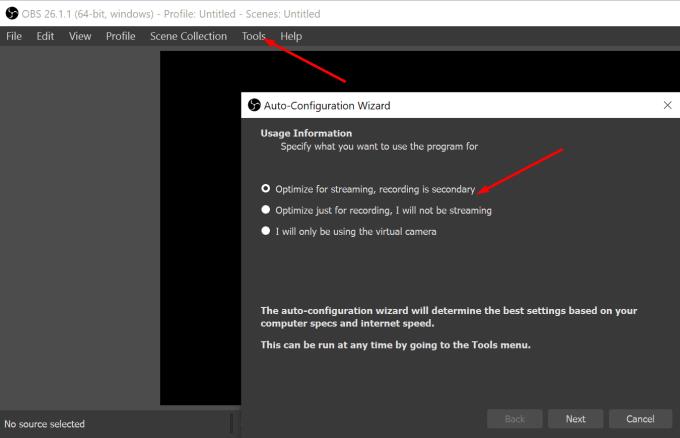
Optimizuokite srautinio perdavimo nustatymus. Pasirinkite skiriamąją gebą, FPS ir kitus nustatymus.
Tada pasirinkite paslaugą, kurią norite transliuoti. Mūsų atveju tai yra „Facebook“.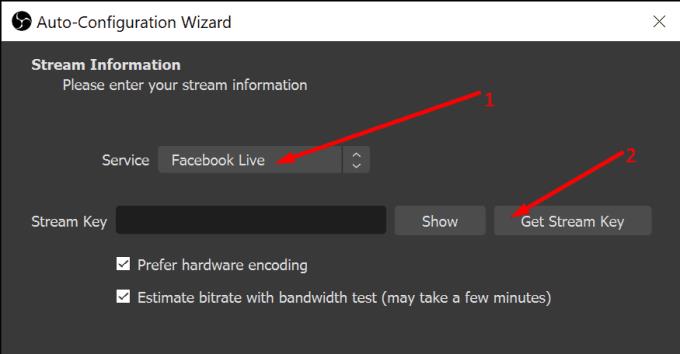
Spustelėkite mygtuką Gauti srauto raktą, kad sugeneruotumėte srauto raktą.
Atsidarys naujas skirtukas, per kurį pateksite į „Facebook“ „Live Producer“, kad galėtumėte tvarkyti srautą.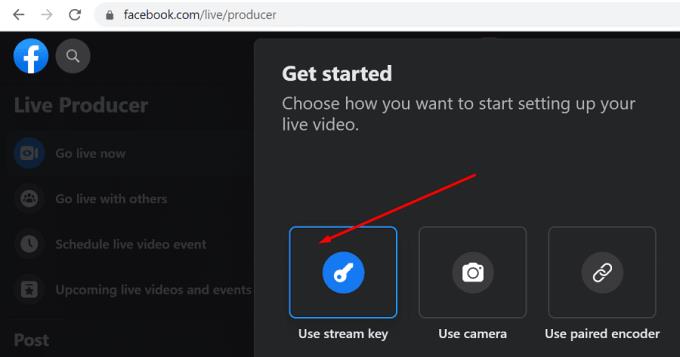
Pavadinkite savo srautą, pasirinkite, kas gali jį matyti.
Spustelėkite mygtuką Sukurti srautą .
„Facebook“ slinkite žemyn iki „ Live Stream Setup“ ir suraskite srauto raktą. Nukopijuokite srauto raktą.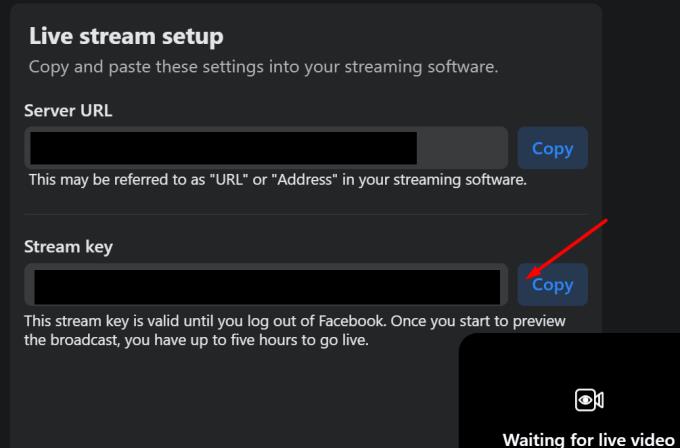
Tada įklijuokite raktą į OBS.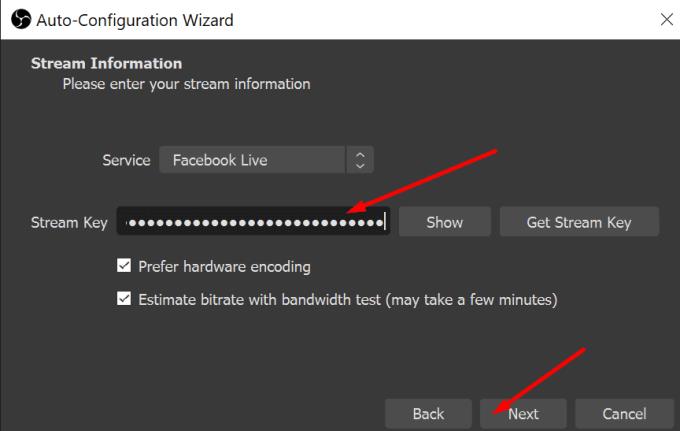
Nedvejodami koreguokite papildomus vaizdo ir garso nustatymus. OBS atliks papildomą testą, kad įvertintų jūsų ryšį.
Paspauskite mygtuką Pradėti srautinį perdavimą OBS, kad pradėtumėte tiesiogiai.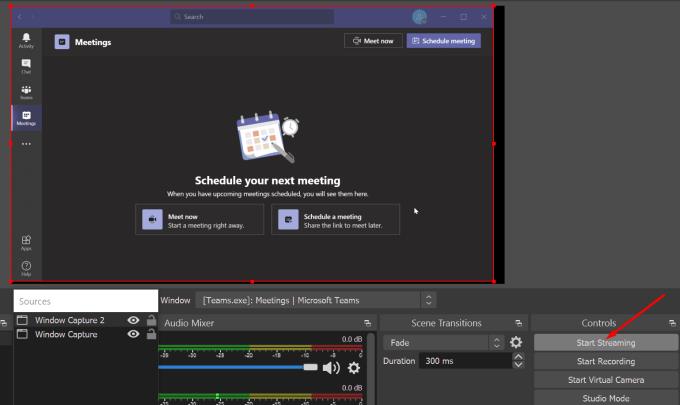
Beje, kartu su OBS galite naudoti ir virtualią kamerą, pvz., „StreamLabs Virtual Camera“ programėlę.
Tuo tarpu, jei sutinkate, kad Teams turėtų gauti socialinės žiniasklaidos srautinio perdavimo funkciją, galite balsuoti už idėją Microsoft Teams UserVoice svetainėje .
„Microsoft Teams“ šiuo metu nepalaiko tiesioginių susitikimų srautinio perdavimo į „Facebook“. Tačiau galite pasiekti didesnę auditoriją ir transliuoti savo komandų susitikimus į „Facebook Live“ naudodami trečiųjų šalių programas, tokias kaip OBS ir „StreamLabs“ virtuali kamera.
Ar jau transliavote Teams susitikimus į „Facebook“? Kaip vyko visas procesas? Pasidalykite savo mintimis toliau pateiktuose komentaruose.
Žinodami, kaip pakeisti „Facebook“ privatumo nustatymus telefone ar planšetėje, lengviau valdysite savo paskyrą.
Norėdami nebematyti įrašų iš Facebook grupių, eikite į tos grupės puslapį ir spustelėkite "Daugiau parinkčių". Tada pasirinkite "Atsisakyti grupės sekimo".
Ar bandote įkelti nuotrauką ar vaizdo įrašą „Facebook“, tačiau įkėlimas užstrigo amžinai? Sužinokite, kaip išvalyti užstrigusius įkėlimus „Facebook Android“.
„Facebook“ istorijas labai smagu kurti. Štai kaip galite sukurti istoriją savo Android įrenginyje ir kompiuteryje.
Nėra 100 procentų tikro būdo sužinoti, ar kažkas tikrai yra prisijungęs prie „Facebook“, kai jis atrodo kaip neprisijungęs.
Jūsų Facebook draugai gali matyti visus komentarus, kuriuos rašote viešuose įrašuose. Facebook komentarai neturi individualių privatumo nustatymų.
Jei sutinkate netikrą arba klonuotą Facebook paskyrą ar puslapį, geriausias veiksmas yra pranešti apie tai Meta.
Galite pridėti kelis bendraorganizatorius prie Facebook renginio. Tam eikite į Renginio nustatymus ir įrašykite draugo vardą bendraorganizatorių laukelyje.
Galite naudoti pažįstamų ar apribotų draugų sąrašus Facebook
Šiame vadove parodysime, kaip ištrinti nuotraukas ir vaizdo įrašus iš Facebook naudojant PC, Android arba iOS įrenginį.
Norėdami blokuoti ką nors iš savo Facebook verslo puslapio, eikite į nustatymus, pasirinkite Žmones ir kitus puslapius, tada spustelėkite Užblokuoti iš puslapio.
Jei nesate tikri, kas yra peržiūros, pasiekiamumas ir įsitraukimas Facebook, toliau skaitykite, kad sužinotumėte. Pateikiame lengvą paaiškinimą.
Jei norite paprašyti draugų rekomendacijų dėl konkrečios veiklos, eikite į „Ką galvoji“ ir įrašykite savo klausimą.
Sužinokite, kaip atsekti, kas bendrino jūsų „Facebook“ įrašą ir kaip reguliuoti privatumo nustatymus, kad kontroliuotumėte savo įrašų pasidalinimą.
Sužinokite kaip paslėpti „Facebook“ draugų sąrašą nuo kitų naudojant patikimus metodus. Sprendimai „Android“, „iPhone“ ir žiniatinklio versijoms.
Sužinokite, kaip lengvai rasti ir tvarkyti savo „Facebook“ juodraščius, pradedant nuo asmeninių iki verslo puslapių.
Daugelis žmonių nemano, kad „Facebook“ yra pažinčių svetainė ar programėlė, tačiau „Facebook“ turi pažinčių sekciją, vadinamą „Facebook Dating“.
Sužinokite, kaip visam laikui ištrinti senus pranešimus „Facebook Messenger“ iš abiejų „Android“ ir „iPhone“ pusių. Čia galite sužinoti, kaip naudoti trynimo visiems funkciją ir pašalinti pranešimus po 10 minučių.
Naudokite šią mokymo programą, kad sužinotumėte, kaip nustatyti „Facebook“ pranešimų ir pranešimų garsą.
Kaip atblokuoti ką nors „Facebook“ ir „Facebook Messenger“. Prisijunkite prie savo „Facebook“ paskyros mobiliajame arba darbalaukyje eikite į Nustatymai> Blokavimas. Spustelėkite Atblokuoti.
Kryžminės nuorodos gali padaryti jūsų dokumentą daug patogesnį naudoti, gerai organizuotą ir prieinamą. Šiame gide sužinosite, kaip sukurti kryžmines nuorodas „Word“.
Norite sužinoti, kaip integruoti ChatGPT į Microsoft Word? Šiame gide parodoma, kaip tai padaryti naudojant ChatGPT for Word priedą, per 3 paprastus žingsnius.
Ar jums reikia suplanuoti periodinius susitikimus MS Teams su tais pačiais komandos nariais? Sužinokite, kaip nustatyti periodinį susitikimą Teams.
Laikykite talpyklą išvalytą savo „Google Chrome“ naršyklėje naudojant šiuos žingsnius.
Spotify gali būti erzinantis, jei jis automatiškai atsiveria kiekvieną kartą, kai paleidžiate savo kompiuterį. Išjunkite automatinius paleidimus naudodami šiuos žingsnius.
Ar nuolat matote „Atsiprašome, negalėjome jūsų prijungti“ klaidą MS Teams? Išbandykite šiuos trikčių šalinimo patarimus, kad atsikratytumėte šios problemos dabar!
Šiuo metu Microsoft Teams Live Events neleidžia išjungti anoniminių klausimų. Net ir registruoti vartotojai gali siųsti anoniminius klausimus.
Čia rasite išsamius nurodymus, kaip pakeisti vartotojo agento eilutę Apple Safari naršyklėje „MacOS“.
Sužinokite, kaip ištaisyti OneDrive klaidos kodą 0x8004de88, kad galėtumėte vėl naudotis savo debesų saugykla.
Ar turite RAR failų, kuriuos norite konvertuoti į ZIP failus? Sužinokite, kaip konvertuoti RAR failą į ZIP formatą.
























